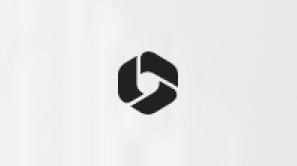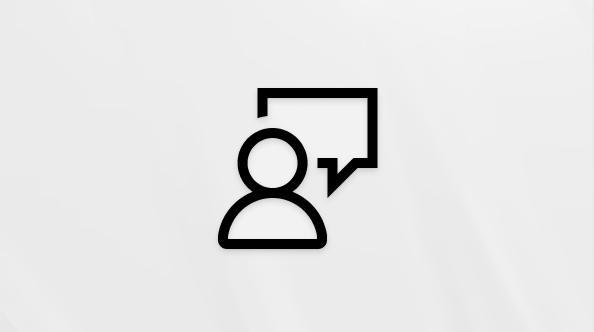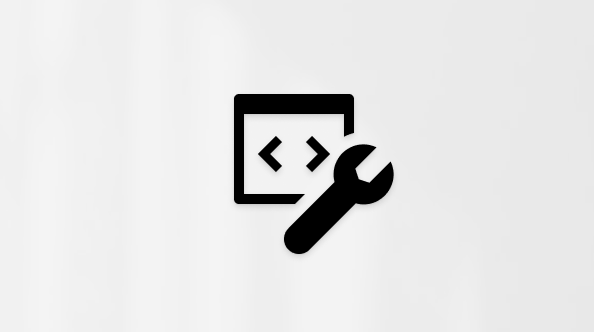Microsoft heeft de mogelijkheid om nieuwe accounts van derden te verbinden, zoals een Gmail-account, verwijderd en bestaande verbonden accounts vanuit Outlook.com te synchroniseren. Als u toegang wilt blijven krijgen tot deze accounts, raadpleegt u de sectie Uw andere accounts weergeven terwijl u Outlook nog steeds gebruikt voor een lijst met opties, of probeer onze interactieve handleiding om u hierbij te helpen:
Uw andere accounts weergeven terwijl u Outlook nog steeds gebruikt
Hoewel u accounts van derden niet langer als een verbonden account kunt toevoegen aan of synchroniseren met Outlook.com, kunt u het account mogelijk nog steeds toevoegen aan andere Outlook-versies, zoals Outlook Mobile, de bureaubladversies van Outlook voor Windows of Mac, of door deze e-mailberichten door te sturen naar een andere Outlook.com account.
-
Outlook Mobile Download Outlook voor iOS of Outlook voor Android op uw mobiele apparaat. Met de mobiele app kunt u andere e-mailaccounts toevoegen, zodat u uw e-mail, agenda en contactpersonen kunt synchroniseren, eenvoudig kunt schakelen tussen accounts en een gecombineerde ervaring hebt met Postvak IN, zoeken en geïntegreerde agenda-ervaring. Zie Outlook voor iOS en Android Help Center voor meer informatie over het instellen van Outlook op uw mobiele telefoon.
-
Nieuwe of klassieke bureaublad-apps van Outlook voor WindowsKlassieke Outlook voor Windows is een bureaublad-app die deel uitmaakt van Microsoft 365 Personal- of Family-abonnementen of niet-abonnementsversies van Office, zoals Office Home & Business.Nieuwe Outlook voor Windows is gratis beschikbaar op Windows-apparaten of als gratis download. Als u nog geen nieuwe Outlook hebt, kunt u deze downloaden uit de Microsoft Store door de onderstaande stappen te volgen,Nieuwe Outlook downloaden en installeren:
-
Open de App Microsoft Store voor Windows.
Opmerking: Als u nieuwe Outlook wilt downloaden, moet u Windows 10 versie 17763.0 of hoger gebruiken.
-
Selecteer Ophalen. Nieuwe Outlook wordt gedownload.
-
Wanneer het downloaden is voltooid, selecteert u Openen.
-
Volg de aanwijzingen om uw account toe te voegen en de nieuwe Outlook te gaan gebruiken.
Zie Een e-mailaccount toevoegen aan Outlook voor Windows voor hulp bij het toevoegen van een account aan de nieuwe outlook of de klassieke Versie van Outlook.
-
-
Bureaublad-app van Outlook voor Mac Outlook voor Mac is beschikbaar met Microsoft 365 Personal of Family, niet-abonnementsversies van Office, zoals Office Home & Business voor Mac of als zelfstandige aankoop. Zie Een e-mailaccount toevoegen aan Outlook voor Mac voor hulp bij het toevoegen van uw account.
-
E-mail van uw andere account doorsturen naar een bestaand account in Outlook.com Als u nog steeds toegang wilt tot uw e-mail in Outlook.com, kunt u e-mail doorsturen vanuit uw account van derden. Zie Automatisch Gmail-berichten doorsturen naar een ander account en Automatisch e-mail doorsturen in Yahoo Mail voor meer informatie over het doorsturen van e-mail.
Nog steeds hulp nodig?
|
|
Als je ondersteuning wilt krijgen in Outlook.com, klik je hier of selecteer je Help op de menubalk en voer je je query in. Als de zelfhulp uw probleem niet oplost, schuift u omlaag naar Hebt u nog steeds hulp nodig? en selecteer Ja. Als je contact met ons wilt opnemen in Outlook.com, moet je je aanmelden. Als u zich niet kunt aanmelden, klikt u hier. |
|
|
|
Voor andere hulp bij uw Microsoft-account en -abonnementen gaat u naar de Help voor account en facturering. |
|
|
|
Voer uw probleem hier in voor hulp en probleemoplossing bij andere Microsoft-producten. |
|
|
|
Post vragen, volg discussies en deel uw kennis in de Outlook.com-community. |